毫無疑問,Skype 是最受歡迎的跨通信平台之一,全球超過 21 億用戶,截至 2023 年。用戶信任 Skype 的強大功能和可靠的功能。出於某種原因,如果您還選擇 Skype 進行個人或專業互動,那麼您就做出了不錯的選擇。
在 Windows 11 上安裝和使用 Skype 非常簡單。但你永遠不知道什麼時候需要幫助。因此,為了在這種情況下為您提供幫助,我們創建了本指南,解釋如何在 Windows 11 上安裝和使用 Skype。因此,請利用這份詳細指南在 Windows 11 電腦或筆記本電腦上安裝和使用 Skype,沒有任何障礙。
在這裡,我們提到了 Windows 11 PC 或筆記本電腦必須滿足才能順利運行 Skype 的所有要求:
- 微軟表示,如果你想在Windows 11 PC上安裝並使用Skype程序,那麼它必須是在 Windows 11 的 1089 或更高版本上運行。
- 您的電腦還必須有一個雙核 1.5 GHz 或更高處理器和至少 2 GB RAM。
- 您的 Windows 11 電腦或筆記本電腦還應該有DirectX v9.0 或更高版本已安裝,因為它的某些功能需要它才能正常運行。
- Skype 可讓您通過語音和視頻通話與聯繫人聊天。但要通過這兩種方式聯繫他們,您的 Windows 11 電腦或筆記本電腦必須有內置或外置麥克風和相機。
如何在 Windows 11 上下載和安裝 Skype
在 Windows 11 上下載和安裝 Skype 有兩種方法。在 Windows 11 上下載 Skype 的第一種方法是從 Microsoft Store 下載。第二種方法是通過 Skype 網站進行操作。
在本節中,我們很容易證明了兩種方式在 Windows 11 上下載並安裝 Skype。您可以按照上述任何方式在 PC 上下載並安裝 Skype:
來自微軟商店
按照以下步驟從 Microsoft Store 下載並在 Windows 11 電腦上安裝 Skype:
1.按Windows 鍵在鍵盤上打開搜索框並輸入微軟商店在其中。
2.選擇微軟商店來自下的搜索結果最佳匹配截面、類型Skype在頂部的搜索框中,然後按進入來搜索Skype程序在它上面。
3.選擇Skype從結果中單擊得到或者安裝下載並安裝到您的電腦上。
4.最後,等待 Skype 程序下載並將其安裝在 Windows 11 電腦或筆記本電腦上。
來自 Skype 網站
請按照以下步驟從其官方網站下載並安裝 Skype 應用程序:
1.點擊這裡轉到 Skype 官方網站並選擇下載頂部菜單中的選項。
2.單擊獲取 Windows 10 和 11 版 Skype然後單擊取消關閉提示。
3.單擊再試一次按鈕在同一頁面上,然後單擊節省按鈕在另存為迅速的。
4.下載Skype安裝文件後, 單擊將其打開,然後單擊是的在 UAC 提示符中。
5.單擊安裝按鈕在設定提示並等待它安裝在您的 Windows 11 PC 上。
如何在 Windows 11 上設置 Skype
現在您已在電腦上安裝了 Skype。現在可以按照以下步驟進行設置:
1.按Windows 鍵要打開搜索,請輸入Skype,然後從搜索結果中選擇它。
2.在下一個屏幕上, 選擇要用於創建新 Skype 帳戶的 Microsoft 帳戶。
您現在已使用 Microsoft Outlook 帳戶登錄 Skype,並且可以開始使用它。
如何在 Windows 11 上使用 Skype
現在,你已在 Windows 11 電腦上安裝並設置了 Skype。現在是學習 Skype 的時候了,這樣您就可以充分利用它進行清晰的對話和有意義的互動。在本節中,我們簡要介紹瞭如何在 Windows 11 上使用 Skype。
1. 添加新聯繫人
要在 Skype 上與您的朋友、家人和同事聯繫,您必須首先在其中添加他們的聯繫方式。這樣做非常容易,下面列出的步驟也演示了相同的操作:
1.單擊聯繫方式搜索欄下的選項,然後單擊新聯繫人按鈕。
2.在搜索中鍵入全名、電子郵件地址或號碼以在 Skype 上搜索人員。如果您找不到使用該姓名的人,請單擊添加電話號碼按鈕。在字段中輸入名字和姓氏姓名框中和聯繫電話數字盒子。

3.完成後,單擊節省提示將輸入的聯繫方式保存在通訊錄中。
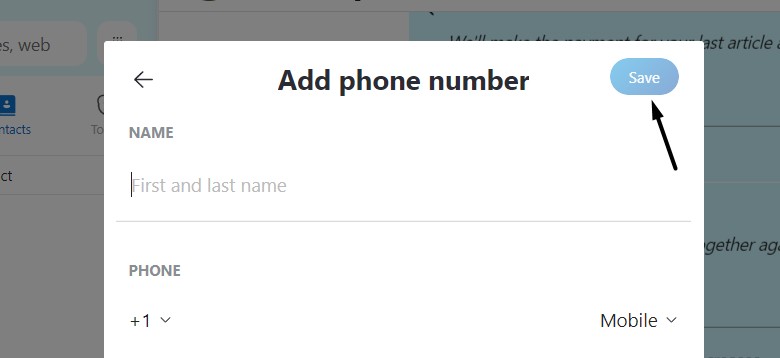
2. 與您的聯繫人交談
您現在已將聯繫人保存在 Skype 通訊錄中。最後,您現在可以通過聊天與他們交談。因此,請按照以下步驟了解如何在 Skype 上與您的聯繫人聊天:
1.移至聯繫方式從左側邊欄中選擇選項卡,然後選擇您要與其聊天的聯繫人。
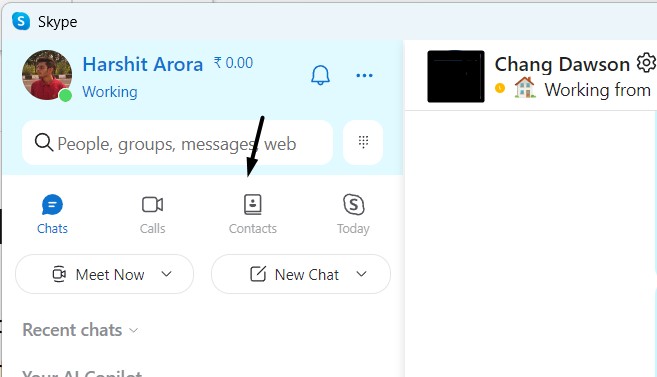
2.在框中輸入您要發送給聯繫人的消息輸入消息框並按輸入鍵。

3. 發送語音和視頻消息
Skype 不僅可以讓您通過短信與朋友、家人和同事分享您的意見和感受。但它也可以讓你通過語音和視頻消息分享它們。您可以按照以下步驟了解如何在 Skype 上發送語音和視頻消息:
語音留言
按照以下提示在 Skype 應用程序上輕鬆發送語音消息:
1.單擊通訊錄中要向其發送語音或視頻消息的人員的聯繫人。
2.單擊麥克風圖標並說出您想要記錄和分享的內容。

3.完成後,單擊箭右上角的按鈕可發送語音消息。

視頻留言
請按照以下說明了解如何在 Skype 應用程序上發送語音消息:
1.在 Skype 通訊錄中選擇要發送視頻消息的聯繫人。
2.單擊三點 (...)並選擇 Skype 右下角視頻留言從彈出菜單中。
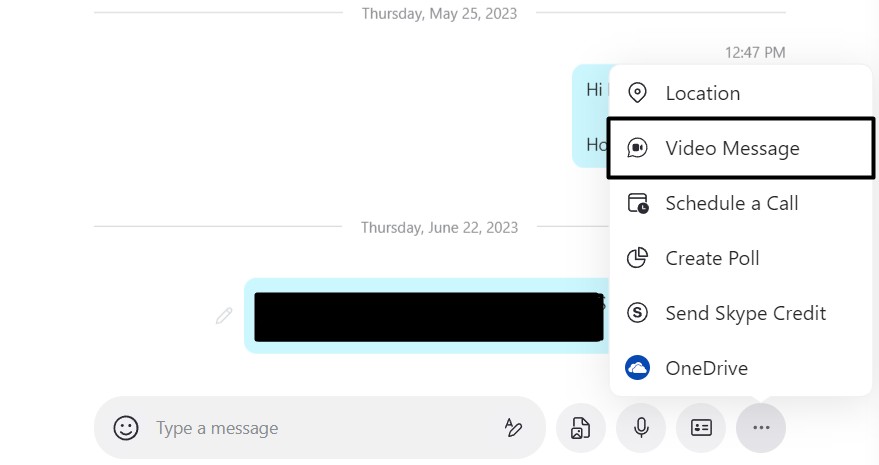
3.單擊記錄按鈕位於窗口底部中間並錄製您的視頻消息。
4.單擊停止錄音按鈕並單擊發送按鈕來分享視頻消息。
4. 語音和視頻通話聯繫人
Skype 是一個跨通信平台,可讓您通過以下方式與聯繫人聯繫語音和視頻通話。您可以通過執行以下步驟在 Skype 上進行語音和視頻通話:
1.與每次一樣,在 Skype 應用上選擇您想要進行語音或視頻通話的聯繫人或人員。
2.單擊看漲期權Skype 窗口右上角的 來與聯繫人發起語音通話。
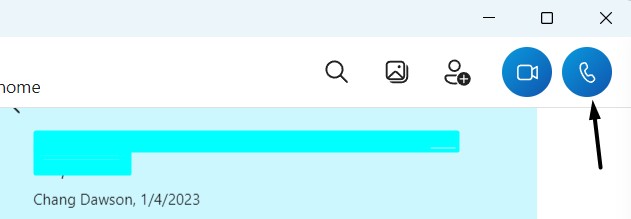
3.要進行視頻通話,請單擊相機圖標旁邊的呼叫圖標開始視頻通話。
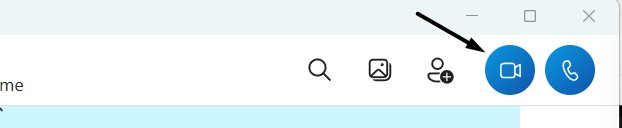
5. 安排通話
Skype 還可以讓您安排通話在您喜歡的時間和日期與您的朋友、家人和同事一起。因此,請按照以下提示學習執行相同的操作:
1.單擊三個點 (……)單擊窗口右下角以獲取彈出菜單。

2.選擇安排通話從彈出菜單中選擇並為您的通話指定一個新標題。
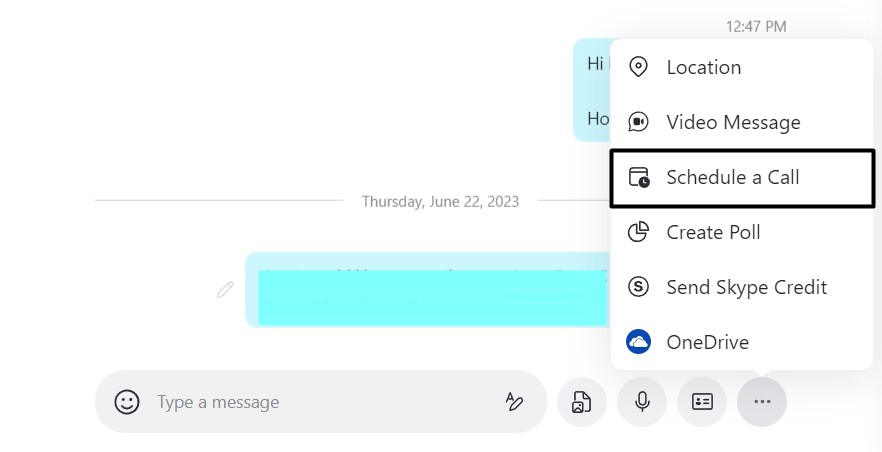
3.在第二列中選擇首選日期,然後在第三列中選擇時間。
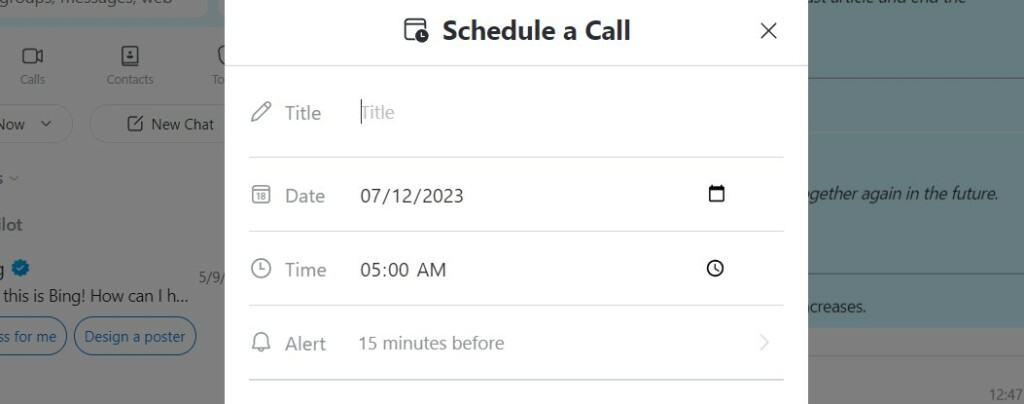
4.最後,點擊發送將預定通話的詳細信息發送給選定的人員或聯繫人。
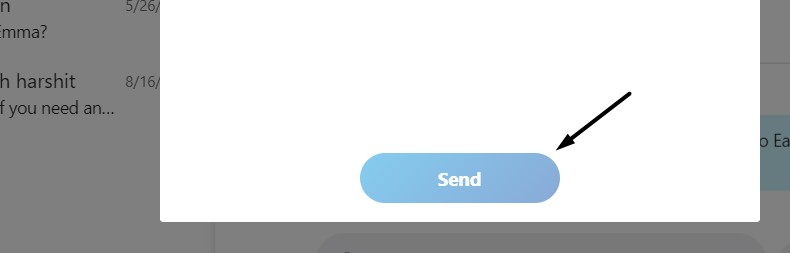
6. 發送文件
Skype 應用程序的最佳功能之一是它還可以讓您與您的聯繫人共享文件。例如,您可以輕鬆共享 PDF、Word 文件、圖像、音頻等。因此,請按照以下步驟學習在 Skype 應用上與聯繫人共享文件:
1.在 Skype 中打開聊天窗口,然後單擊文檔+圖片圖標位於其底部。

2.在打開或者文件瀏覽器窗口中,轉到路徑並選擇要共享的文件。
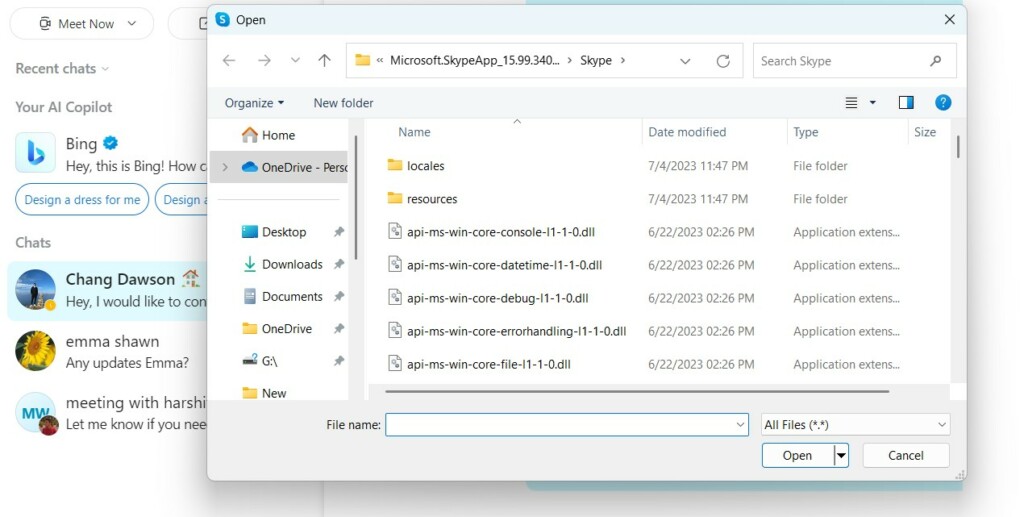
3.完成後,單擊打開按鈕,然後單擊發送或者箭按鈕發送文件。
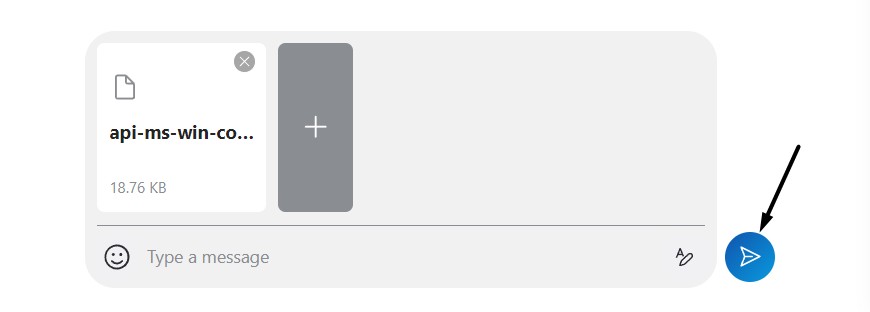
7. 分享位置
與 WhatsApp 和其他消息應用程序一樣,Skype 還允許您分享您的位置與您的聯繫人聯繫,以便他們可以密切關注並確保您的安全。在 Skype 上與某人共享位置很容易,以下步驟對此進行了說明:
1.打開Skype,然後打開您想要與其共享位置的人的聊天室。
另請閱讀:如何修復 Skype 麥克風在 Windows 11 中無法工作的問題

2.單擊三點 (...)右下角並選擇地點從菜單中。

3.選擇當然下一個提示中的選項,然後單擊發送或者箭按鈕發送。
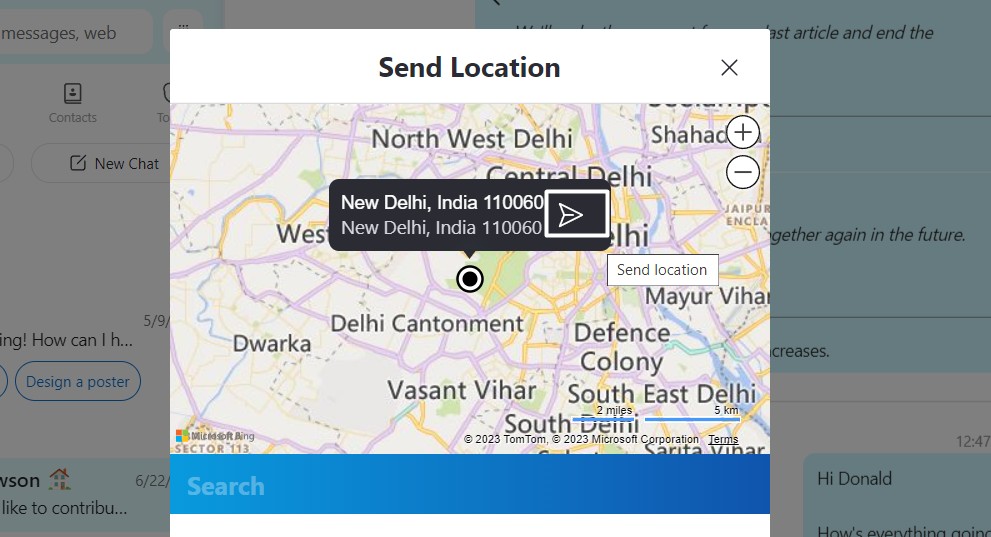
8. 更改個人資料狀態
與 WhatsApp 類似,Skype 也可以讓您分享您的狀態與您的聯繫人。例如,您分享您目前在做什麼。除此之外,您還可以將 Skype 配置文件設置為“活動”、“離開”和“請勿打擾”。您可以按照以下步驟學習如何執行此操作:
1.單擊 Skype 窗口左上角的個人資料照片以打開下拉菜單。
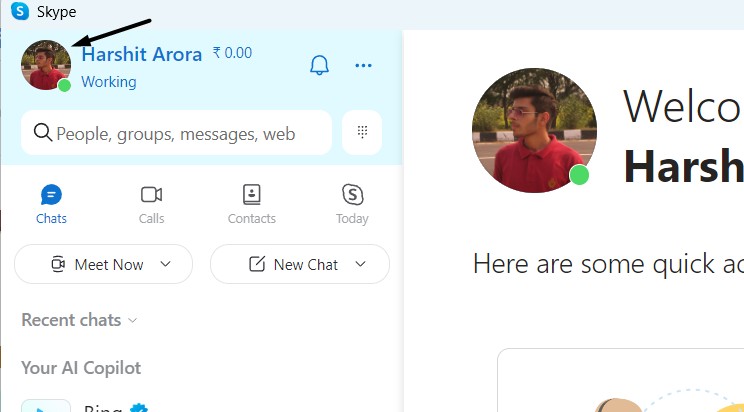
2.點擊積極的在下面我的微軟帳戶並從下拉菜單中選擇當前狀態。

3.單擊下面的選項積極的並分享你在做什麼。您還可以從可用選項中進行選擇。
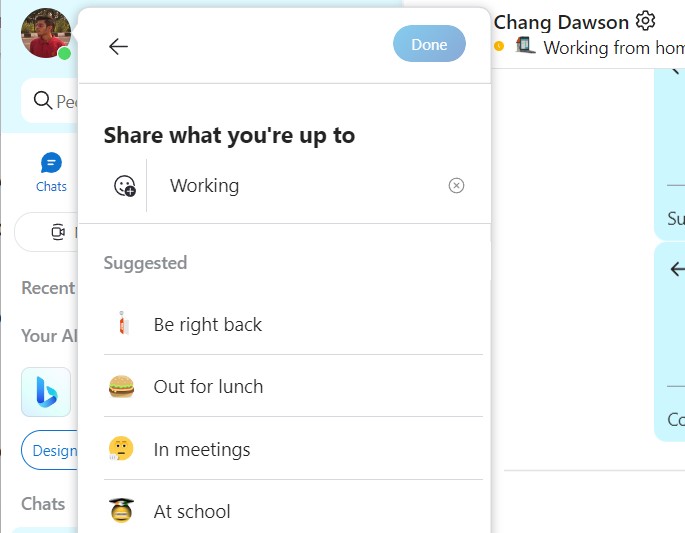
9. 修改用戶外觀
Skype 最好的部分之一是它可以讓您修改應用程序的用戶界面根據您的喜好。您可以更改 UI 的顏色主題和模式、側邊欄等。因此,請嘗試以下提示來訪問 Skype 的自定義設置並修改界面:
1.單擊三點 (...)並選擇 Skype 窗口頂部的設定從下拉菜單中。
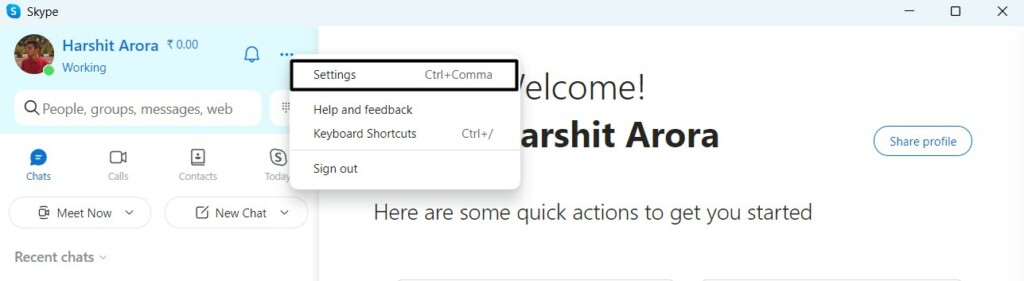
2.選擇外貌左側邊欄中的選項並開始自定義 Skype 應用程序的界面。
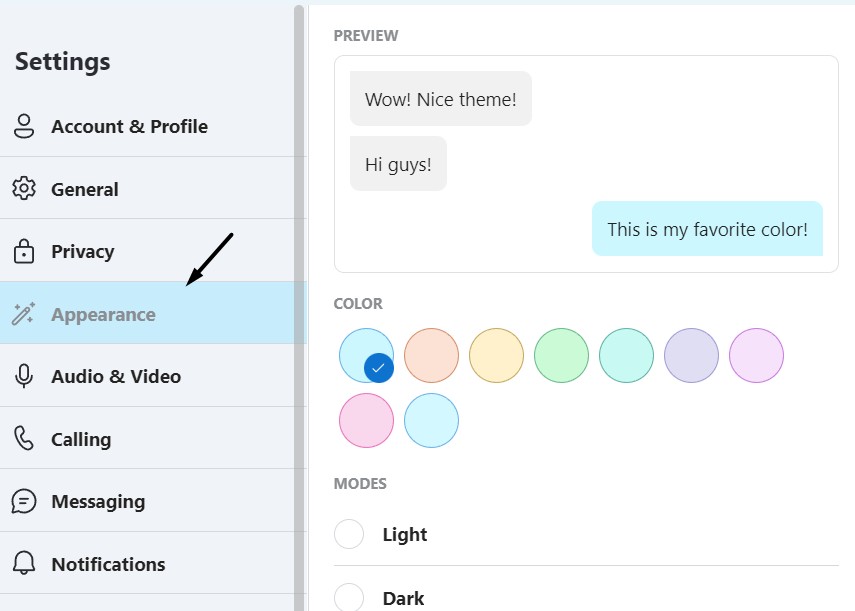
10.添加Skype積分
Skype 有一個即用即付選項,稱為Skype 信用讓您可以以低廉的費用撥打電話和固定電話。對於只需要有限通話積分的人來說,這是一個完美的功能。如果您還需要額外積分來撥打一些額外的電話,請按照以下步驟操作:
1.移至設定你的Skype應用程序然後單擊添加資金旁邊Skype 至電話。
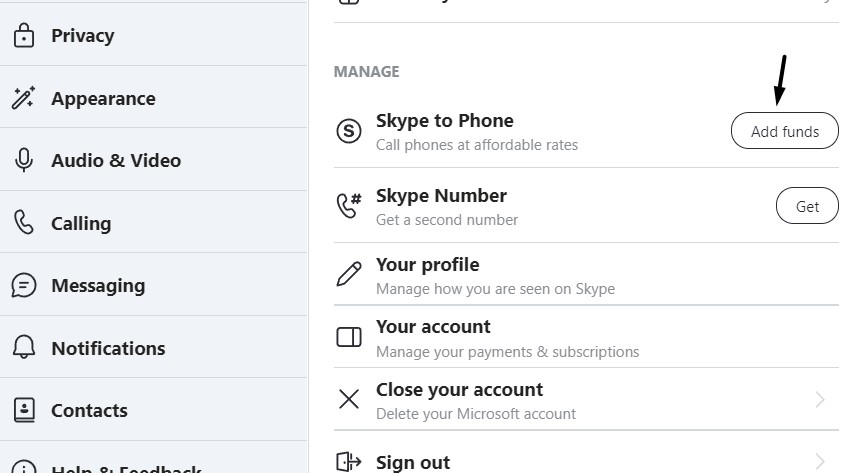
2.在下一個屏幕上,閱讀提到的信息,完成後,單擊繼續。
3.現在, 選擇您要購買的積分數量,然後單擊購買信用按鈕。
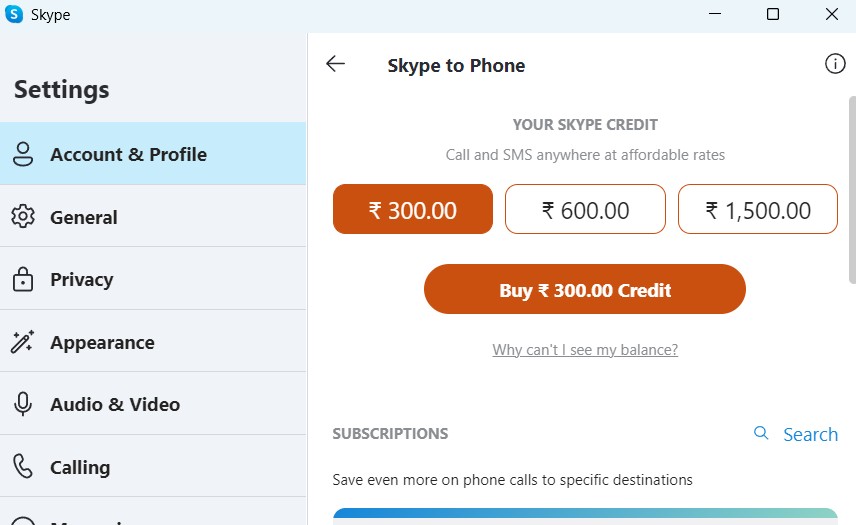
4.在下一個屏幕上,填寫所需的訂單信息並完成信用購買。
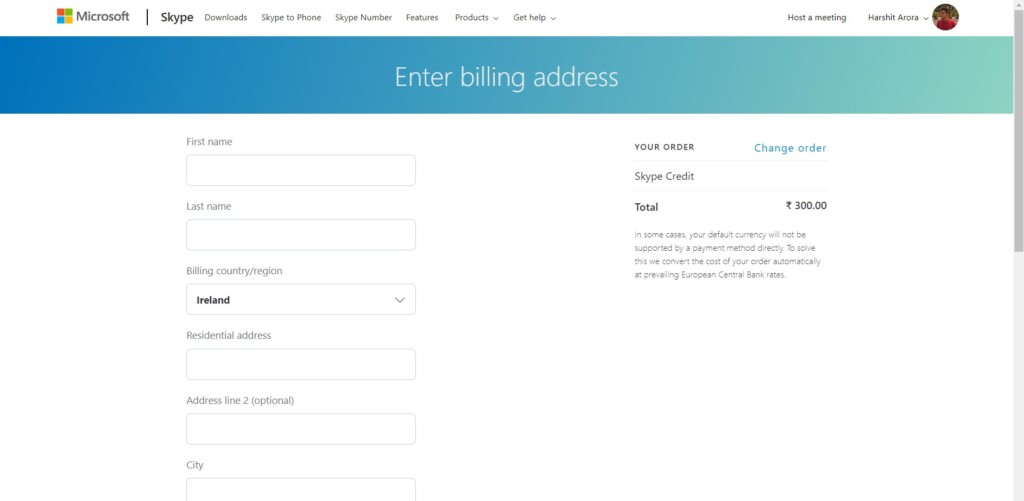
5.積分購買完成後,訂購的積分將記入您的帳戶。
常見問題解答
Skype 還能在 Windows 11 上運行嗎?
是的。 Skype 仍然可以在 Windows 11 上運行。您需要從本機 Microsoft Store 下載它。
如何在 Windows 11 上打開 Skype?
您可以使用 Windows 搜索框或其快捷方式在 Windows 11 電腦上快速打開 Skype。
如何在 Windows 11 桌面上放置 Skype 圖標?
按照以下提示將 Skype 圖標添加到 Windows 11 PC 桌面:
1.按Windows 鍵在鍵盤上,然後單擊所有應用程序 >查看所有已安裝的應用程序。
2.從所有應用程序列表中查找Skype應用程序並使用鼠標光標按住它。
3.將 Skype 程序拖放到 Windows 11 電腦的桌面上,以在其中添加其圖標。
4.完成後,雙擊SkypePC 桌面上的 圖標以在 PC 上打開 Skype。
如何下載並安裝 Skype?
您可以從本機下載並安裝 Skype和 Skype 的官方網站。
什麼正在取代 Skype?
據 Skype 支持人員稱,終極消息應用程序 Microsoft Teams 正在取代 Skype。
最後說明
在 Windows 11 上安裝和使用 Skype 非常簡單。但許多人在 Windows PC 上安裝和使用 Skype 時仍然面臨問題。
如果您在 Windows 11 電腦上安裝和使用 Skype 應用程序時也遇到困難,我們希望這份詳細指南能夠為您提供幫助。
最後但並非最不重要的一點是,與那些也在 Windows 11 電腦上安裝和使用 Skype 應用尋求幫助的人分享這份綜合指南。
